Конвертация CDA файлов в MP3: онлайн и в программах
Содержание
АудиоМастер
Это популярная программа для работы с аудио. Разработчики конвертера добавили в него поддержку более чем 20 форматов, включая WMA, MP4, M4A, OGG, FLAC, AIFF, FLV, 3GP, M4R, AC3, MOV, APE, M4B, AMR. Чтобы конвертировать трек, не нужно долго разбираться в интерфейсе. Приложение легко освоить, поскольку оно заточено для любителей и домашнего пользования, а не профессионалов. Также это отличный конвертер из WAV в MP3.
Пропробуйте программу АудиоМАСТЕР бесплатно —
Пошаговая инструкция, как конвертировать файл CDA в MP3:
- Скачать и установить дистрибутив. Конвертер работает на Windows 11, 10, 8, 7, XP. Процесс займет не более 5 минут.
- Вставить CD в дисковод и включить конвертер.
- Нажать на кнопку «Загрузить с аудио CD». На экране появится список треков, которые можно преобразовать в цифровые форматы аудио.
- Настроить конвертер. АудиоМастер позволяет выбрать выходной аудиоформат, битрейт, частоту дискретизации и другие параметры. Перед сохранением пользователи могут прослушать музыку, чтобы выбрать оптимальные настройки.
- Кликнуть на кнопку “Сохранить” и дождаться завершения обработки. Процедура займет до 5 минут в зависимости от количества треков и суммарной длины.
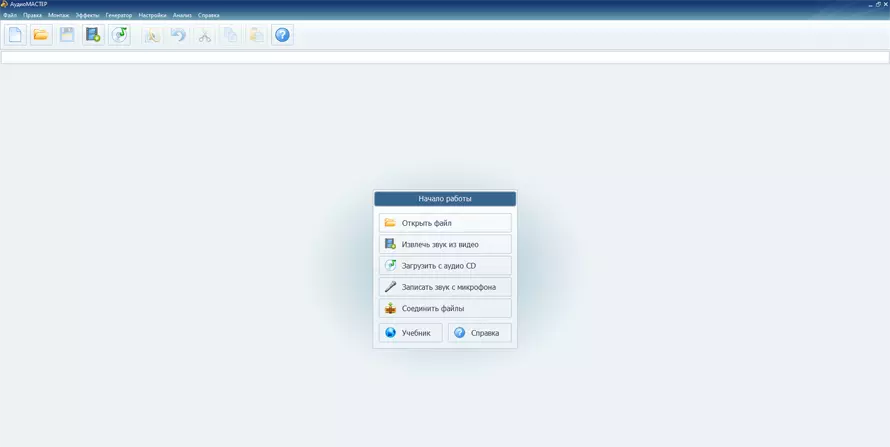
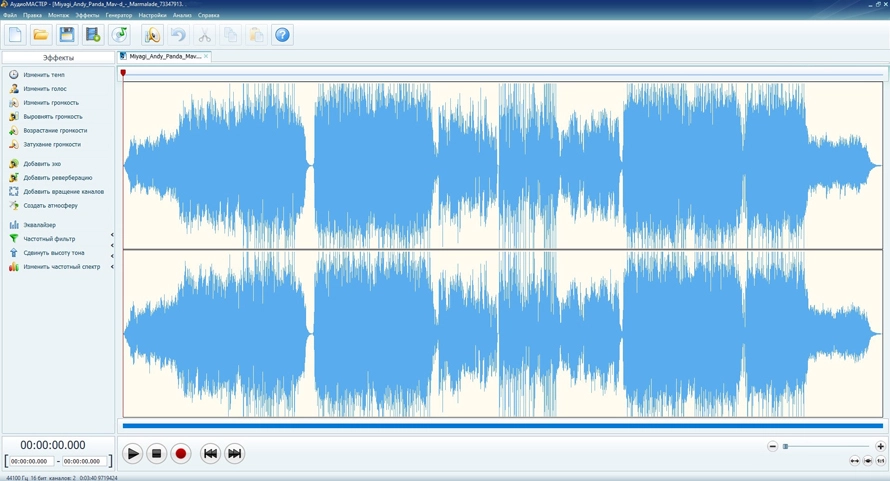
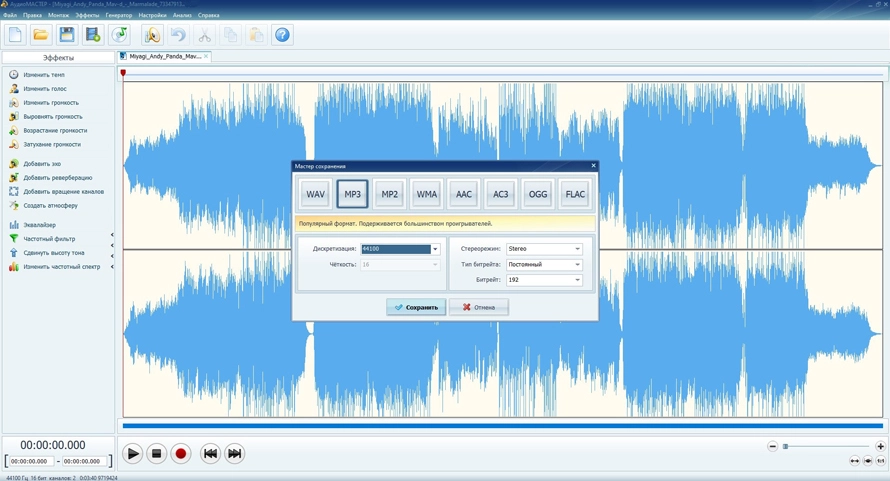
Audio transcoder
Это условно-бесплатный аудиоконвертер для перекодирования звуковых файлов. Программа редко получает обновления, поэтому по функционалу уступает конкурентам, но все еще имеет достаточно инструментов для любителей и профессиональных пользователей. Для новичков разработчики подготовили небольшое руководство по использованию софта, поэтому его несложно освоить.
Инструкция, как конвертировать в mp3 из cda:
- Запустить конвертер и вставить диск в привод CD-ROM, а затем выбрать вкладку “Конвертер аудио дисков”. Программа проверит файлы на носителе, и на экране появится список всех композиций, которые можно перенести. Также Audio transcoder сохранит название композиции, длительность, размер файла и другие метаданные.
- Настроить параметры конвертации. Пользователь должен сначала указать, куда программа сохранит музыкальные композиции после переноса с компакт-диска, а также выходной формат. При желании в приложении можно сделать CUE-плейлист.
- Указать битрейт (переменный или постоянный), количество каналов аудио (моно или стерео).
- Закончить настройку и нажать на кнопку “Конвертировать”. Программа приступит к преобразованию файлов. На экране будет отображаться процесс обработки.
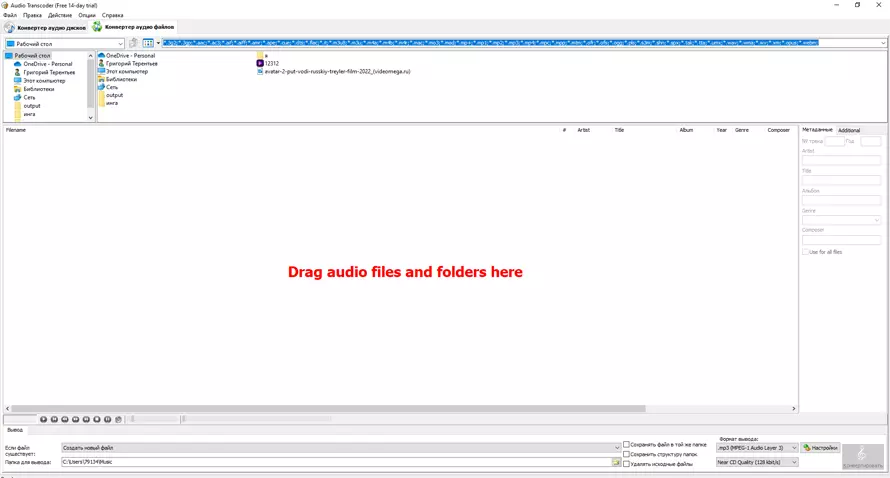
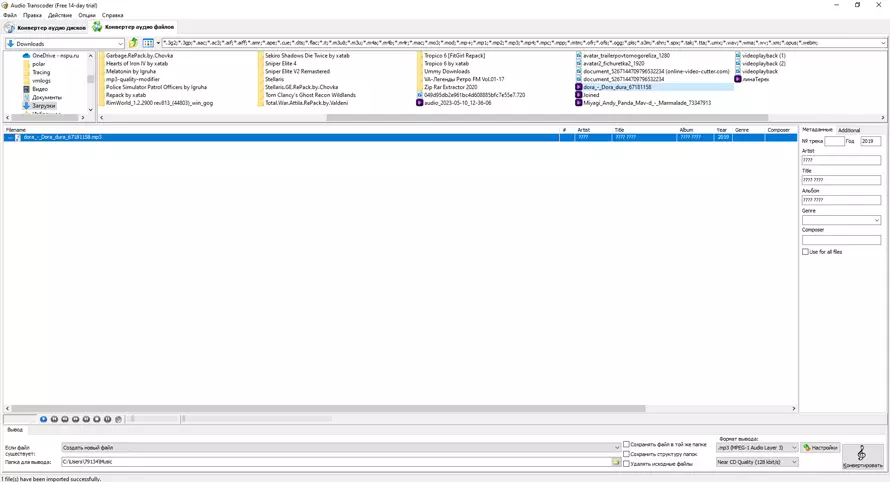
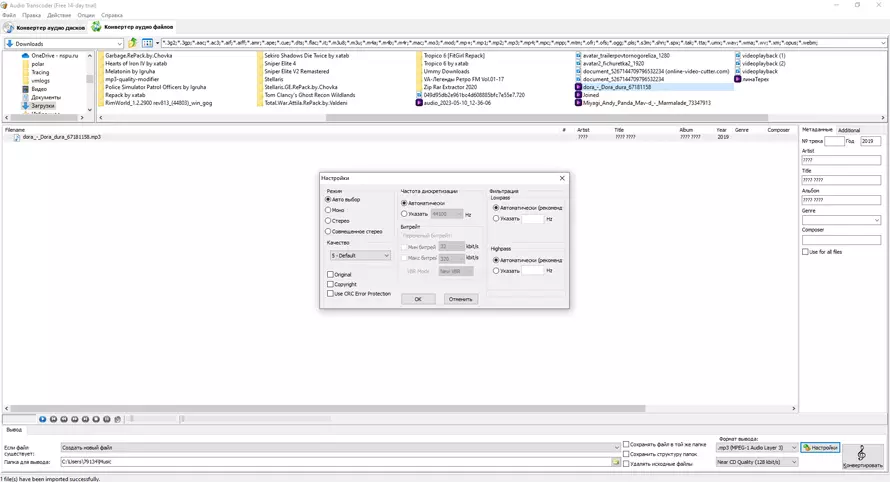
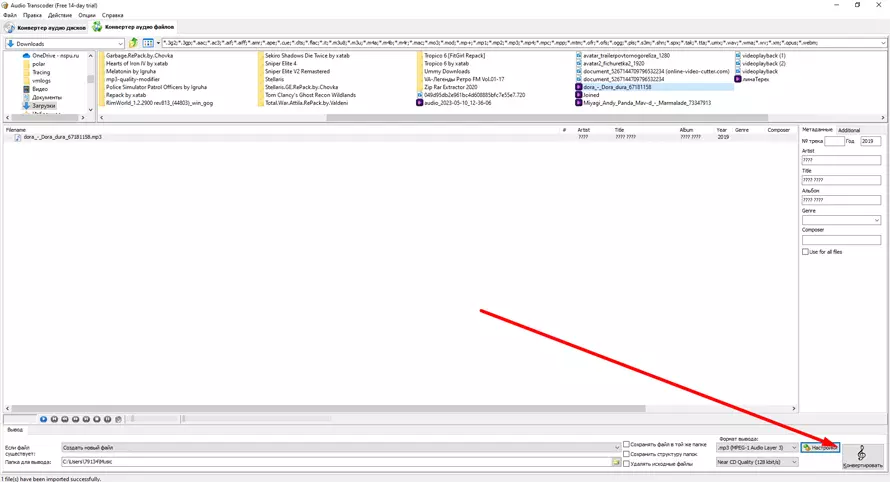
ВидеоМАСТЕР
Это быстрый и универсальный конвертер видео и аудио, который принимает на входе не только CD, но и DVD-диски. Программное обеспечение работает с операционными системами Microsoft Windows XP, Vista, 7, 8, 10 и 11. В одном редакторе можно совершить почти любые действия с файлами, включая обрезку, склейку.
Пошаговая инструкция, как файл cda конвертировать в mp3:
- Вставить диск в компьютер и через программу найти его. Для этого нужно кликнуть на кнопку “Добавить” и найти физический носитель.
- Нажать на кнопку “Конвертировать в формат” и выбрать выходной формат МР3. Чтобы быстрее найти нужное расширение, стоит открыть раздел библиотеки “Аудио форматы”.
- Указать каналы (стерео или моно), частоту дискретизации, битрейт, громкость звука. Это делается в одном окне. При желании можно прослушать файл. Разработчики добавили плеер для воспроизведения треков и роликов.
- Нажать на кнопку “Конвертировать”. Когда конвертация закончится, вы можете найти треки в выбранной папке (она указана в нижней части экрана конвертера).
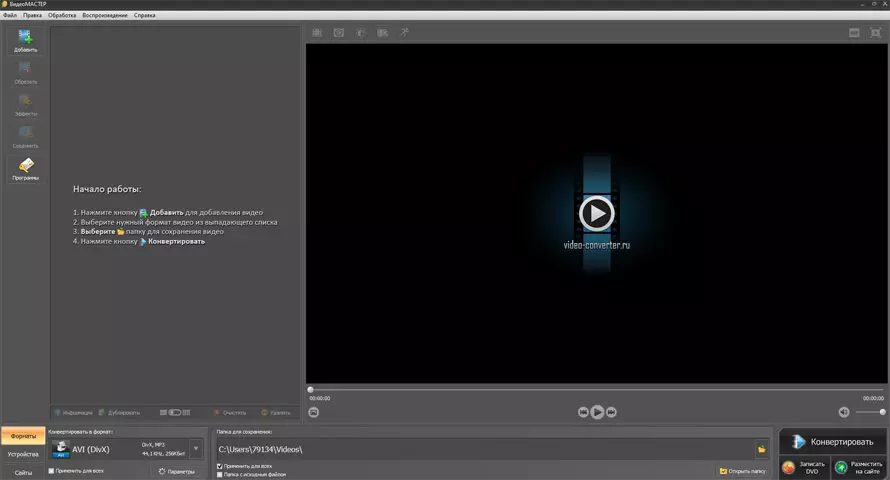
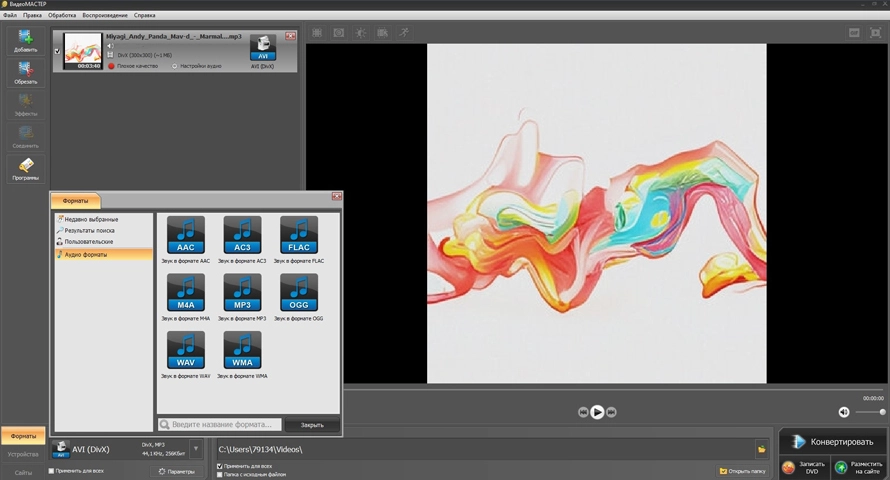
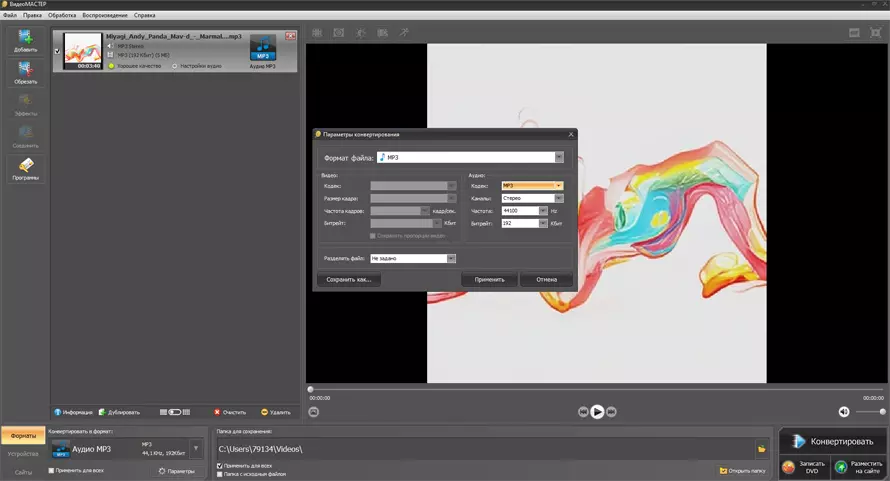
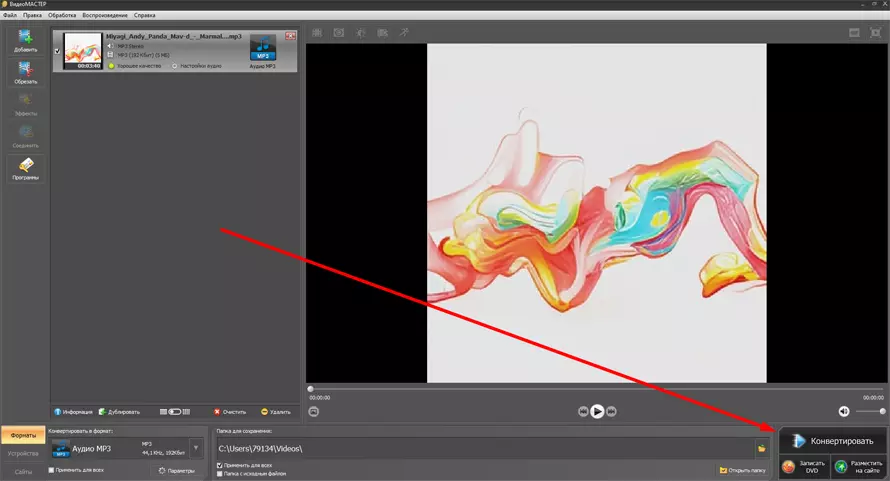
anyconv.com
AnyConv — конвертер cda в mp3, бесплатно преобразовывающий различные файлы прямо на сайте. Пользователю не нужно устанавливать программу, поэтому онлайн-сервис отлично подходит владельцам устройств с ОС macOS, Android, iOS, для которых создано не так много приложений. Фишка AnyConv — предельная простота. Сервис имеет минимум настроек, из-за чего профессионалам не стоит работать с ним. Однако для домашнего использования это отличный вариант, который поможет быстро преобразовать аудио, видео, электронные книги и архивы.
Пошаговая инструкция, конвертировать СДА в МП3:
- Открыть официальный сайт AnyConv и перейти на страницу Online CDA Converter.
- Кликнуть на кнопку Choose File и через проводник найти файлы на диске.
- В поле справа выбрать выходной формат и нажать на кнопку Convert. После преобразования треки автоматически загрузятся на устройство.
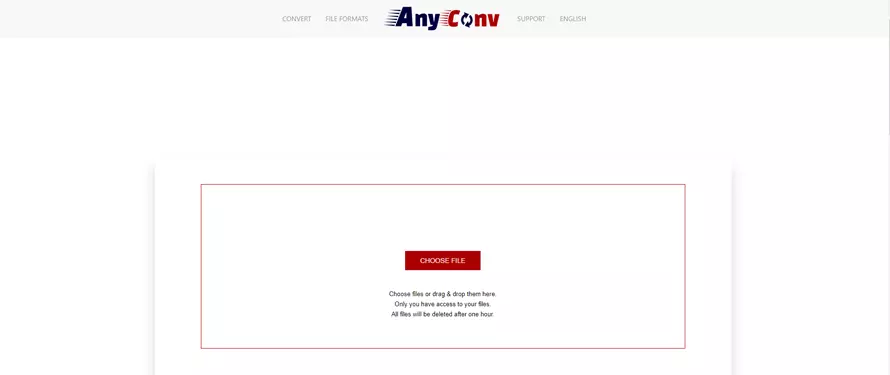
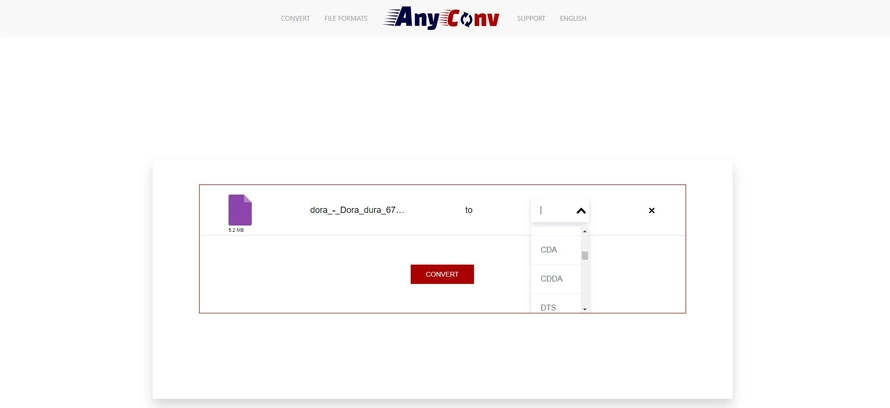
Wondershare UniConverter
Конвертер из СДА в МП3 имеет множество инструментов для работы с различными файлами. Пользователь программы может преобразовать аудио и видео, сжать трек, изменить скорость воспроизведения, отредактировать ID3-теги и т. д. Особенность Wondershare UniConverter — поддержка технологии NVIDIA CUDA, которая ускоряет конвертацию файлов в несколько раз благодаря задействованию видеокарт. Разработчики активно развивают приложение и добавляют в него новые инструменты, однако UniConverter — самая дорогая программа в рейтинге. Помимо CDA, в программе можно конвертировать MP4 в MP3.
Инструкция по шагам:
- Запустить конвертер и найти инструмент CD Конвертер.
- Во всплывающем окне появятся все композиции, которые есть на вставленном диске и подлежат преобразованию. Если по неизвестной причине не перенеслись метаданные, вы можете прослушать любой файл, нажав на кнопку Play.
- Выбрать выходной формат. Wondershare UniConverter может сохранить треки в WAV, MP3 и M4A. Если хотите точно настроить качество, дополнительные параметры доступны в разделе Setting.
- Выбрать выходную папку во вкладке Output и нажать на кнопку Начать все. Приложение обработает файлы и сохранит их без потери исходного качества.
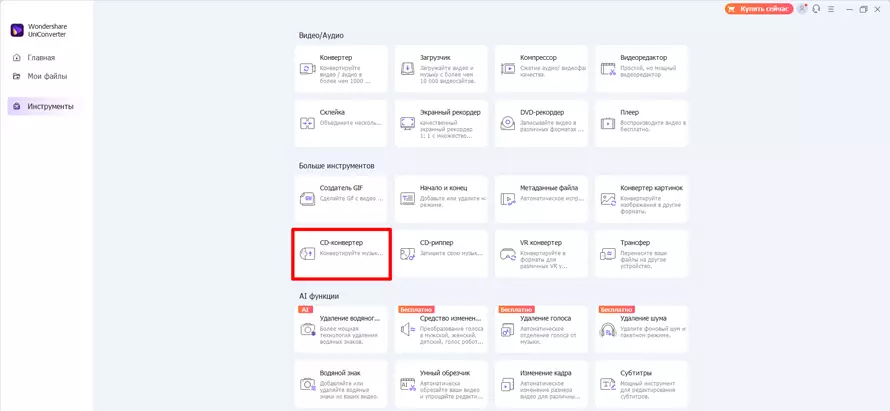
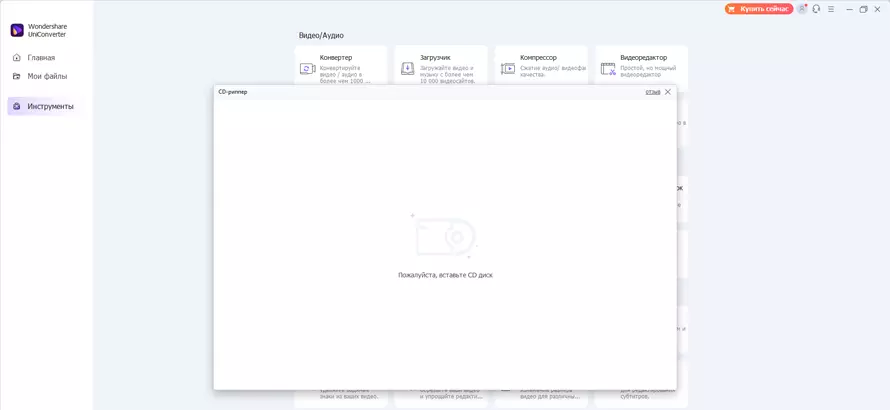
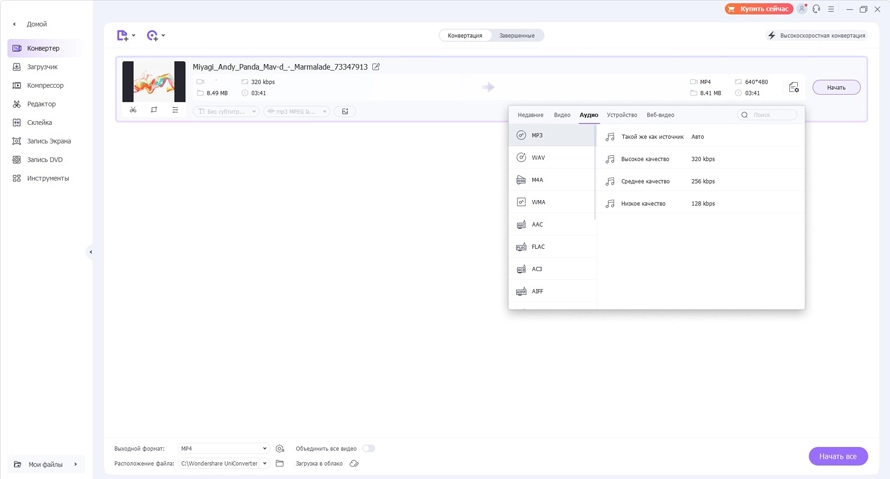
Online-audio-convert.com
Это бесплатный онлайн-сервис для преобразования музыки. Конвертация CDA файлов в MP3 с помощью этого инструмента не потребует много времени и траты денег. Разработчики сделали сервис полностью бесплатным. Пользователи могут конвертировать файлы размером до 2 Гб, т. е. за раз получится обработать длинный плейлист. Стоит отметить, что Online-audio-convert.com также позволяет извлекать звук из роликов на DVD, а также поддерживает пакетное конвертирование.
Пошаговая инструкция:
- Открыть официальный сайт сервиса Online-audio-convert.com.
- Вставить диск в компьютер и дождаться, когда операционная система распознает его. Кликнуть на кнопку “Выбрать файлы” и через Проводник найти музыку.
- Указать исходный формат CDDA (CD Digital Audio File), а в поле справа — МР3.
- Выбрать битрейт. Если хотите создать другие метаданные, нужно кликнуть на кнопку “Дополнительно” и заполнить поля. Разработчики Online-audio-convert.com предусмотрели только название, автора, год создания, альбом, стиль и комментарии.
- Нажать на кнопку “Конвертировать”.
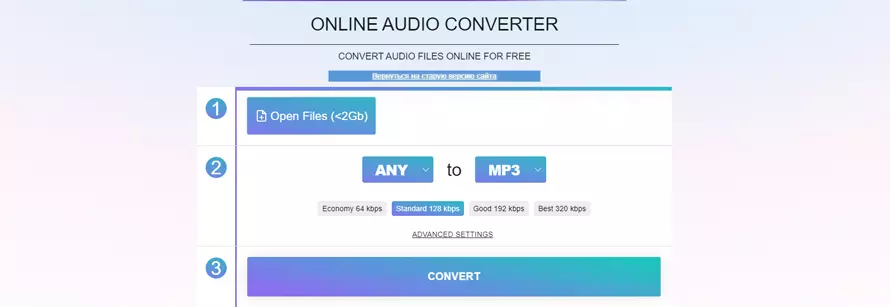
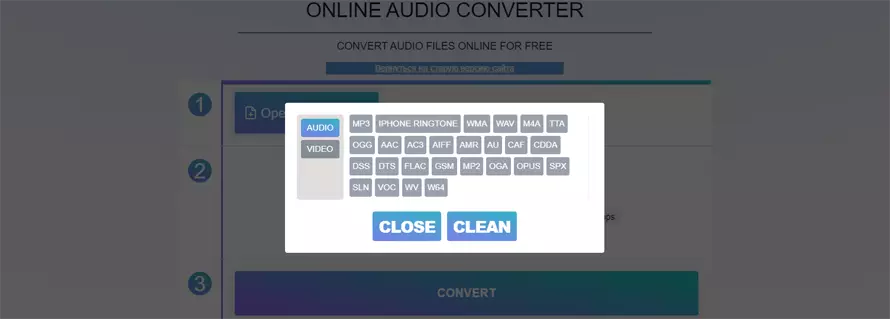
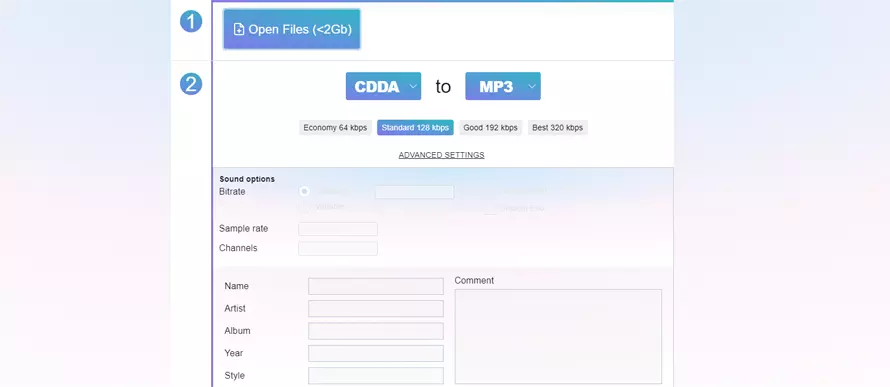
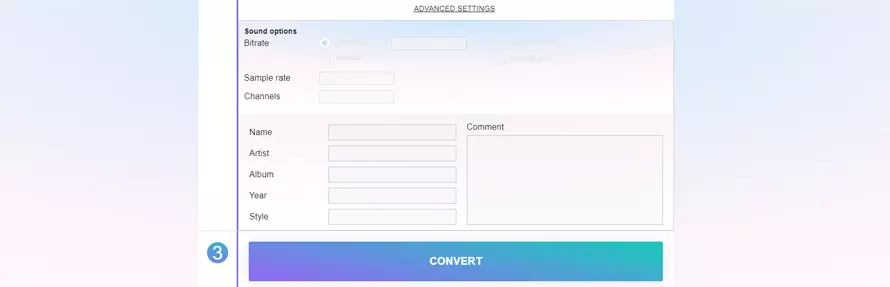
FreeRIP
Это бесплатное программное обеспечение для переноса файлов с физических носителей в цифровой формат. С его помощью можно быстро создать CD-диск или сохранить все треки на компьютере. Функционал приложения ограничен, поэтому для других задач, например, редактирование композиций, оно не подходит.
Пошаговая инструкция, как конвертировать файл:
- Вставить диск в CD-приемник и запустить программу, кликнув на ярлык.
- Выбрать треки, которые нужно сохранить на ПК. Приложение автоматически распознает файлы на вставленном носителе.
- Выбрать выходной формат (МР3, OGG и WAV). Также пользователи настраивают громкость, кодек, режим чтения, изменяют метаданные.
- Нажать на кнопку “Извлечь диск”.
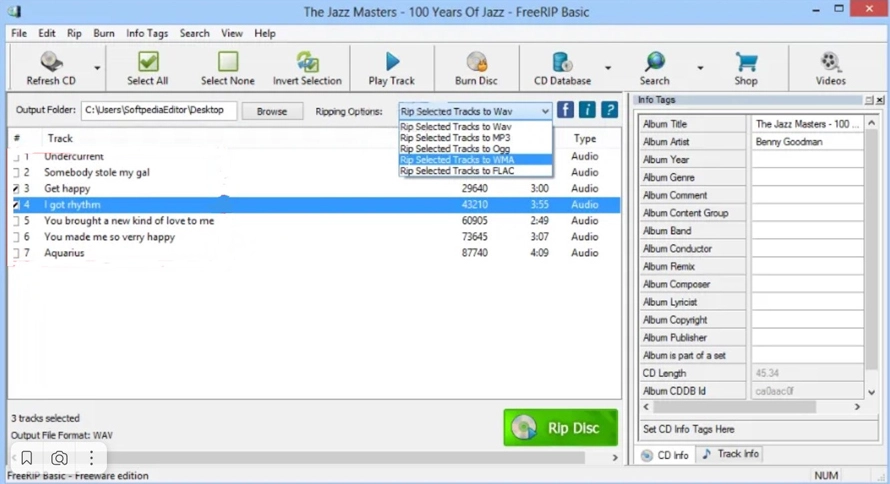
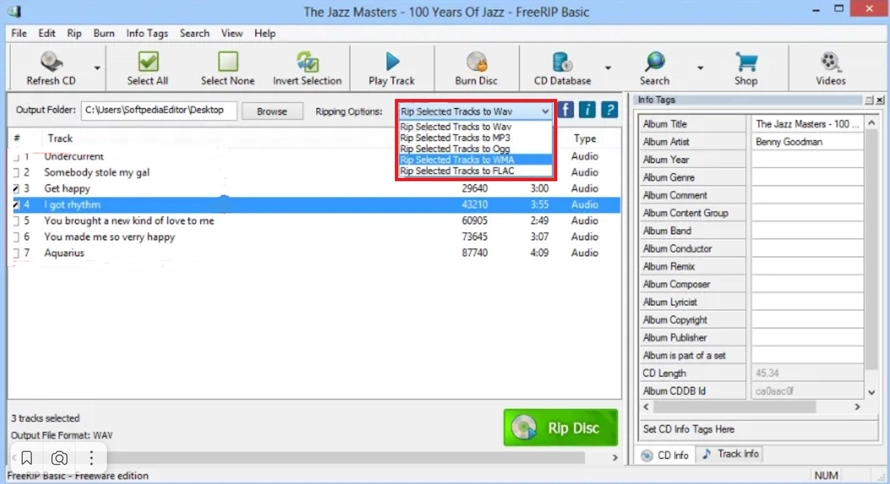
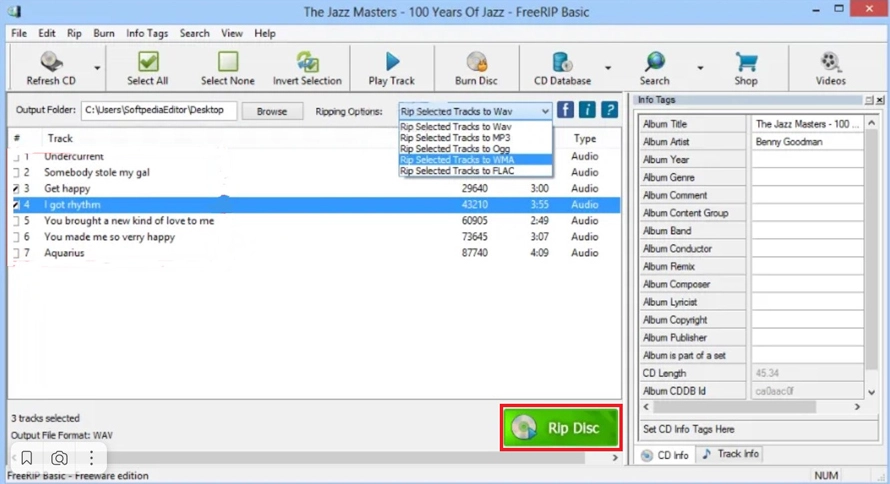
Итоги
Теперь вы знаете, как конвертировать CDA в МР3, чтобы слушать любимых исполнителей без устаревших дисков. CD уже давно потеряли актуальность, поэтому даже не во всех конвертерах есть функция для преобразования файлов на дисках.
Из всех программ, рассмотренных в рейтинге, рекомендуем использовать АудиоМастера или ВидеоМастера. Это простые и универсальные конвертеры, функционал которых не ограничивается преобразованием музыки. По функционалу они близки к профессиональному софту, но имеют дружелюбный и понятный интерфейс.
Связаные статьи






 АудиоМАСТЕР
АудиоМАСТЕР
